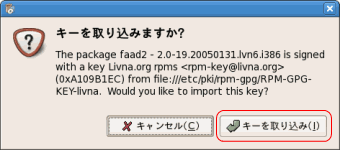2007年8月
ホーム > Fedora7 > DVD動画プレイヤーのインストール目次 > DVD動画プレイヤーXineのインストール
DVD動画プレイヤーXineのインストール
Xine (クシーン)のインストール手順を示します。他のインストールは「DVD動画プレイヤーインストール目次」を参照して下しい。
なお、本ページ記載内容に理解出来ない部分がある方は「 Unix , Linux が初心者の予備知識」 を参照してください。
手順を2種類示します。どちらかお好みの一方を行って下さい。
注意:本インストールの前準備として「リポジトリーの設定」を必ず行って下さい。
キャラクター画面による Xine のインストール
端末等 (メニュー:アプリケーション/システムツール/端末) で下記を実行します。ただし、その前準備として「リポジトリーの設定」は済んでいますか。
# yum -y install xine-* libdvdcss
本処理はスーパ-ユーザ(rootユーザ等)で実行します。参考: 例2又は su 命令
インストール後の実行は、グラフィカル画面の場合の13からを参照して下さい。
例1:成功した場合
# yum -y install xine-* libdvdcss
Loading "installonlyn" plugin
Loading "fastestmirror" plugin
Setting up Install Process
Parsing package install arguments
Loading mirror speeds from cached hostfile
fedora 100% |=========================| 2.1 kB 00:00
livna 100% |=========================| 2.1 kB 00:00
updates 100% |=========================| 1.9 kB 00:00
Resolving Dependencies
:
省略(途中メッセージが多く表示)
:
Installed: libdvdcss.i386 0:1.2.9-4.lvn6 xine.i386 0:0.99.5-1.lvn7 xine-lib.i386 0:1.1.7-1.fc7 xine-lib-devel.i386 0:1.1.7-1.fc7 xine-lib-extras.i386 0:1.1.7-1.fc7 xine-lib-extras-nonfree.i386 0:1.1.7-1.lvn7 xine-plugin.i386 0:1.0-3.fc7
Dependency Installed: a52dec.i386 0:0.7.4-10.lvn6 aalib.i386 0:1.4.0-0.12.rc5.fc7 arts.i386 8:1.5.7-1.fc7 directfb.i386 0:1.0.0-1.fc7 faac.i386 0:1.25-2.lvn7 faad2.i386 0:2.0-19.20050131.lvn6 ffmpeg-libs.i386 0:0.4.9-0.37.20070503.lvn7 freeglut.i386 0:2.4.0-11.fc7 gsm.i386 0:1.0.12-3.fc7 imlib2.i386 0:1.3.0-3.fc7 jack-audio-connection-kit.i386 0:0.103.0-1.fc7 lame-libs.i386 0:3.97-4.lvn7 libXvMC.i386 0:1.0.4-1.fc7 libcaca.i386 0:0.99-0.1.beta11.fc7 libdca.i386 0:0.0.2-3.lvn7 libdvdnav.i386 0:0.1.10-3.20070503.lvn7 libfreebob.i386 0:1.0.3-1.fc7 libid3tag.i386 0:0.15.1b-3.fc6 libmad.i386 0:0.15.1b-4.lvn6 libmodplug.i386 1:0.8.4-1.fc7 libmp4v2.i386 0:1.5.0.1-3.fc7 libmpcdec.i386 0:1.2.2-4.fc6 lirc.i386 0:0.8.1-1.fc7 nas.i386 0:1.9-2.fc7 pulseaudio-lib.i386 0:0.9.6-2.fc7 qt.i386 1:3.3.8-4.fc7 vcdimager.i386 0:0.7.23-3.lvn6 wavpack.i386 0:4.41-1.fc7 x264.i386 0:0-0.8.20061028.lvn7 xvidcore.i386 0:1.1.3-1.lvn7 zlib-devel.i386 0:1.2.3-10.fc7
Complete!
#
例2:スーパーユーザで無いためにエラー発生。
$ yum -y install xine-* libdvdcss
Loading "installonlyn" plugin
Loading "fastestmirror" plugin
You need to be root to perform this command.
$
スーパーユーザ(root)ログインでない状態で行う場合、上記のようなメッセージが表示されます。下記のようにsu命令で一時的にスーパーユーザ状態になって行ってください。又はrootでログインし直して行ってください。
$ su パスワード(P): <-- ここでrootのパスワードを入力します。 # <-- パスワードが正しければ # 状態になります。
グラフィカル画面による Xine のインストール
- 前準備として「リポジトリーの設定」は済んでいますか。
- パッケージマネージャの起動
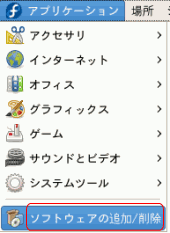
メニュー: アプリケーション/ソフトウェアの追加・削除 をクリックします。
パッケージマネージャ(ソフトウェアの追加・削除)が実行しない場合は、「パッケージマネージャの起動」を参照してください。
- オプションパッケージ画面を開きます。
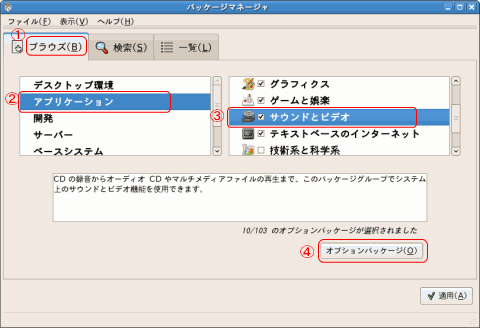
①【ブラウズ】タブ
②【アプリケーション】項目
③【サウンドとビデオ】項目
④【オプションパッケージ】ボタン
をクリックします。
- xineのインストール
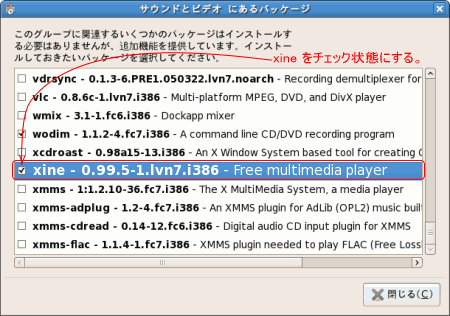
多数あるリストの内 xine を探しチェック状態にします。
注意:「xine -」の後に続く数字類は、バージョンですので、もし複数行存在すれば新しい方を選択して下さい。また、例と同じとは限りません。xine 等の項目が表示されない場合、前準備として「リポジトリーの設定」が済んでいないと思われます。先にリポジトリの設定を行って下さい。
- libdvdcss のインストール
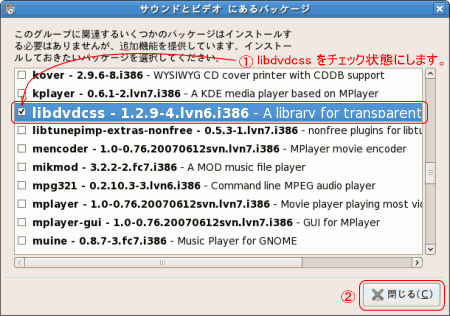
多数あるリストの内 libdvdcss を探しチェック状態にします。
注意:「libdvdcss -」の後に続く数字類は、バージョンですので、もし複数行存在すれば新しい方を選択して下さい。また、例と同じとは限りません。
【閉じる】ボタンで次に進みます。
- 検索による lindvdnavのインストール
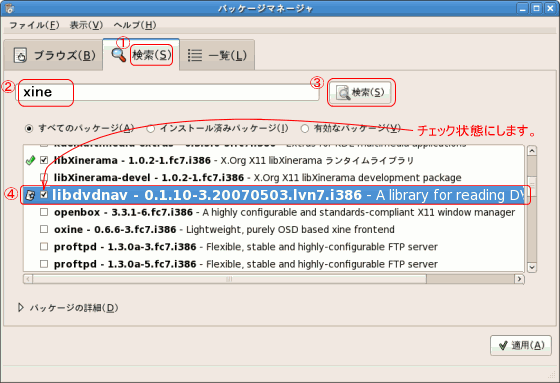
①【検索】タグをクリックし、
②検索名 xine を入力し、
③【検索】ボタンをクリックして検索結果を表示します。
④その検索結果の多数あるリストの内 libdvdnav を探しチェック状態にします。
注意:「libdvdnav -」の後に続く数字類は、バージョンですので、もし複数行存在すれば新しい方を選択して下さい。また、例と同じとは限りません。
- その他パッケージのインストール
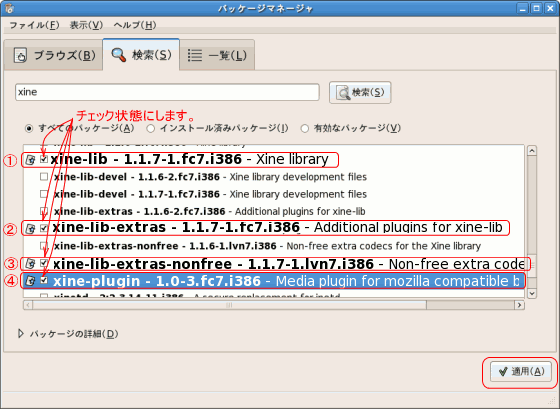
多数あるリストの内
① xine-lib
② xine-lib-extras
③ xine-lib-extras-nonfree
④ xine-plugin
の4項目を探しチェック状態にします。
注意:「lxine-lib-extras-」等の後に続く数字類は、バージョンですので例と同じではありません。
- 【適用】ボタンをクリックし設定したパッケージのインストールを実行します。
- 確認メッセージを表示しますので確認後【続行する】ボタンをクリックします。
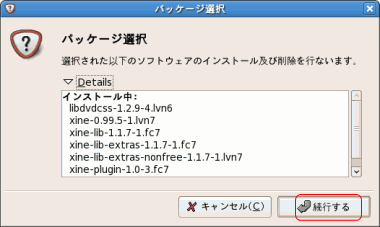
- 途中経過案内が表示されます。
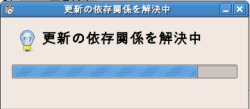
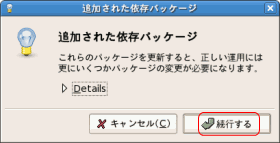
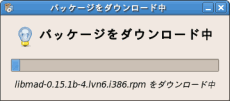
- 途中経過案内が表示され、何ら問題がなければ完了案内が表示されます。
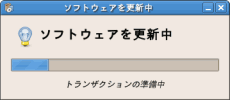
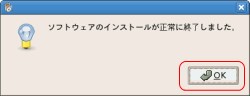
- DVDプレイヤーの実行は、メニュー:アプリケーション/サウンドとビデオ/Xime Media Player をクリックします。
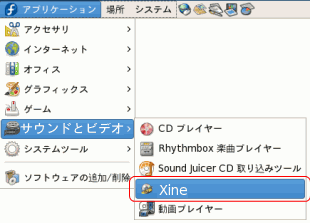
- 下図の様な画面が表示されますので、DVD再生ボタンをクリックします。

インストール後の標準設定では、DVDメディアを挿入したら自動再生します。(ただし、FedoraCore6の場合rootログインでは、CD/DVDドライブ挿入時の自動起動が動作しない時があります。)
- 再生画面のみでプレイヤーデッキ画面が表示されない場合。

①マウス右ボタンをクリックします。
②「コントロールを表示」をチェック状態にします。
- DVD挿入時、xineプレイヤーでDVD自動再生する設定は、「CD/DVD挿入時の自動再生設定」を参照してして下さい。
- *.vob ファイル等動画ファイルをクリックした時、xineプレイヤーで再生する設定は「ファイルのオープン方法設定(ファイルの種類設定)」を参照してください。
このページの対象者 (「先輩の手順書」Linux Fedora7)
- FedoraでDVD再生を行いたい
- Fedoraのマルチメディアソフトウェアをインストールしたい。
- DVD再生したら、libdvdcss エラーが発生した。
- xine とは何?
- DVD再生ソフトウェアをインストールしたい。
- マルチメディアソフトウェアのインストールに失敗した。
- Totem以外のソフトをインストールしたい。
Copyright (C) 2007 ナスヌーイ All Rights Reserved.